“บุคคลนี้ไม่พร้อมใช้งานบน Messenger” หมายความว่าอย่างไร

เรียนรู้เกี่ยวกับสถานการณ์ที่คุณอาจได้รับข้อความ “บุคคลนี้ไม่พร้อมใช้งานบน Messenger” และวิธีการแก้ไขกับคำแนะนำที่มีประโยชน์สำหรับผู้ใช้งาน Messenger

Google Photos เป็นแอปแกลเลอรีเริ่มต้นในโทรศัพท์ Android ส่วนใหญ่ นอกเหนือจากการดูรูปภาพแล้ว ยังเป็นมากกว่าแอปดูรูปภาพธรรมดาๆ ที่มีคุณสมบัติการแก้ไขรูปภาพมากมายโฟลเดอร์ที่ล็อคไว้เพื่อซ่อนรูปภาพส่วนตัวการจัดระเบียบสื่อ และเครื่องเล่นในตัวเพื่อสตรีมวิดีโอได้ทุกที่ อย่างไรก็ตาม ผู้ใช้หลายคนบ่นว่า Google Photos ไม่เล่นวิดีโอบนโทรศัพท์
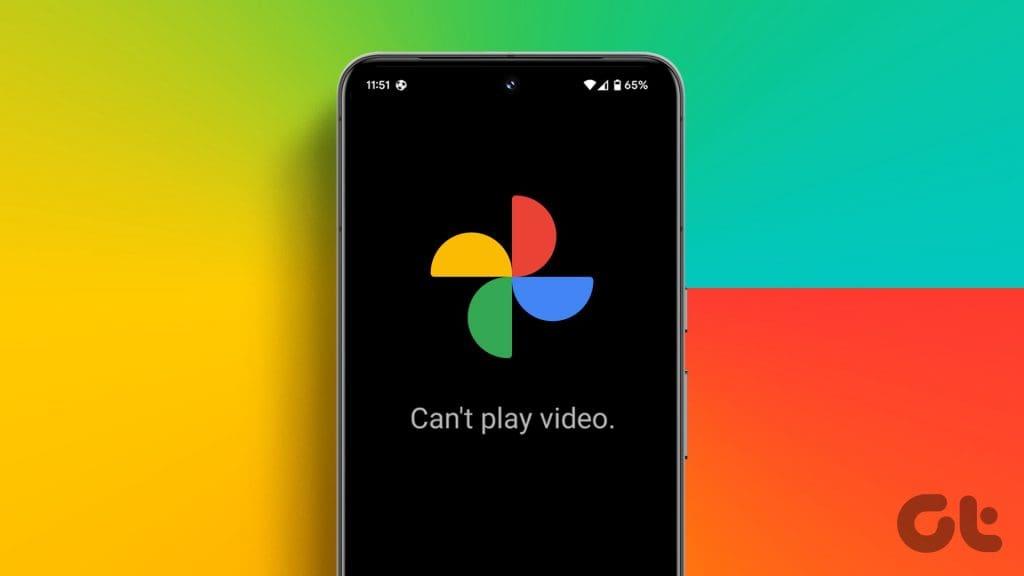
มีสาเหตุหลายประการที่ทำให้ Google Photos ไม่เล่นวิดีโอ เช่น ไฟล์วิดีโอเสียหาย นามสกุลไฟล์ที่ไม่รองรับ การดาวน์โหลดไม่สมบูรณ์ และอื่นๆ โดยปกติคุณไม่จำเป็นต้องมีเครื่องเล่นวิดีโอของบุคคลที่สามในการดูวิดีโอ โพสต์นี้รวบรวมการแก้ไขที่ดีที่สุดสำหรับ Google Photos ที่ไม่เล่นวิดีโอ
หากคุณได้รับวิดีโอสโลว์โมชั่นหรือไฮเปอร์แลปส์จาก iPhone โทรศัพท์ Android ของคุณอาจไม่สามารถเล่นวิดีโอดังกล่าวได้อย่างถูกต้อง นั่นอาจเกิดขึ้นในทางกลับกันเช่นกัน ดังนั้นการตรวจสอบรูปแบบของไฟล์วิดีโอก่อนจึงเป็นเรื่องสำคัญ
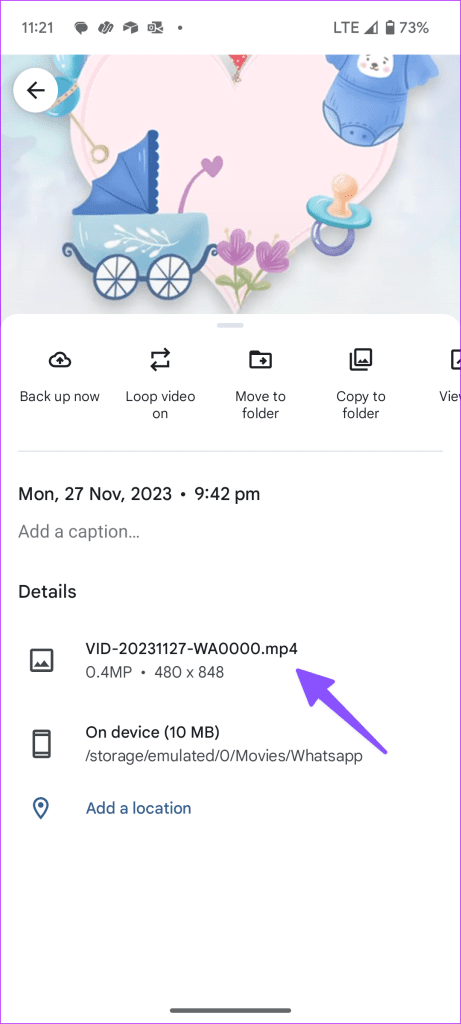
ในขณะที่แอป Google Photos รองรับส่วนขยายวิดีโอยอดนิยม เช่น MP4, AVI, MKV และอื่นๆ อย่างไรก็ตาม คุณอาจพบข้อผิดพลาดเมื่อเล่นไฟล์ WMV, MOV, WebM, Theora และไฟล์วิดีโออื่น ๆ ดังนั้น หากต้องการเล่นไฟล์เหล่านั้น คุณจะต้องใช้วิดีโอในรูปแบบวิดีโอที่รองรับใน Google Photos
คุณกำลังพยายามเล่นวิดีโอที่กำลังดาวน์โหลดในแอป Google Photos อยู่ใช่ไหม คุณจะต้องดำเนินการดาวน์โหลดให้เสร็จสิ้นก่อนที่จะสตรีมจากแอปแกลเลอรี คุณไม่สามารถเล่นวิดีโอที่ไม่สมบูรณ์ดังกล่าวใน Google Photos ในขณะที่กำลังดาวน์โหลดอยู่
Google Photos จะแสดงวิดีโอและรูปภาพทั้งหมดที่คุณดาวน์โหลดหรือถ่ายไว้ในโทรศัพท์ของคุณ หากคุณอัปโหลดวิดีโอจากโทรศัพท์หรือเดสก์ท็อปเครื่องอื่น ไฟล์ดังกล่าวจะปรากฏบนอุปกรณ์ทั้งหมดของคุณ โดยที่คุณใช้บัญชี Google เดียวกันและเปิดใช้งานการซิงค์ไว้
ดังนั้นหากวิดีโออยู่ในอุปกรณ์อื่นและไม่ได้ซิงค์กับโทรศัพท์ของคุณ คุณจะต้องใช้อินเทอร์เน็ตความเร็วสูงเพื่อซิงค์และสตรีมวิดีโอ มิฉะนั้น คุณจะพบกับตัวบ่งชี้การโหลด/บัฟเฟอร์อย่างต่อเนื่องขณะเล่นวิดีโอ
คุณได้รับวิดีโอที่เสียหายผ่าน WhatsApp, อีเมล หรือแอปของบุคคลที่สามอื่น ๆ หรือไม่? ไม่ว่าคุณจะพยายามแค่ไหน คุณก็ไม่สามารถเล่นวิดีโอดังกล่าวบนโทรศัพท์ของคุณได้ รับสำเนาวิดีโอใหม่หรือขอให้ผู้ส่งแชร์อีกครั้ง
หลังจากการบันทึกวิดีโอหรือเล่นเกมเป็นเวลานานอุณหภูมิโทรศัพท์ของคุณอาจสูงผิดปกติ ในสถานการณ์เช่นนี้ คุณจะต้องเผชิญกับชัตเตอร์และความล่าช้าจากงานพื้นฐาน เช่น การเล่นวิดีโอใน Google Photos คุณต้องรอสักครู่ ปล่อยให้อุณหภูมิโทรศัพท์ลดลงแล้วลองอีกครั้งในภายหลัง
คุณมักจะได้รับไฟล์วิดีโอที่มีนามสกุลผิดปกติหรือไม่? หาก Google Photos ไม่รองรับไฟล์วิดีโอ คุณอาจต้องซื้อโปรแกรมเล่นวิดีโอของบุคคลที่สาม Google Play Store มีเครื่องเล่นวิดีโอมากมาย และทางออกที่ดีที่สุดของเราคือ VLC Player เป็นซอฟต์แวร์โอเพ่นซอร์สและสามารถดาวน์โหลดได้ฟรีและสามารถเล่นไฟล์วิดีโอได้เกือบทุกไฟล์ เรามาตรวจสอบกัน
ขั้นตอนที่ 1:ดาวน์โหลด VLC Player จาก Google Play Store
ดาวน์โหลด VLC Player บน Android
ขั้นตอนที่ 2:เปิด VLC Player และให้สิทธิ์ที่จำเป็นในการอ่านวิดีโอที่เก็บไว้ในโทรศัพท์ของคุณ
ขั้นตอนที่ 3: VLC แสดงวิดีโอทั้งหมดของคุณภายใต้แท็บวิดีโอ หากแอปไม่แสดงวิดีโอที่เพิ่มใหม่ ให้แตะเมนูสามจุดที่มุมขวาบนแล้วเลือกรีเฟรช
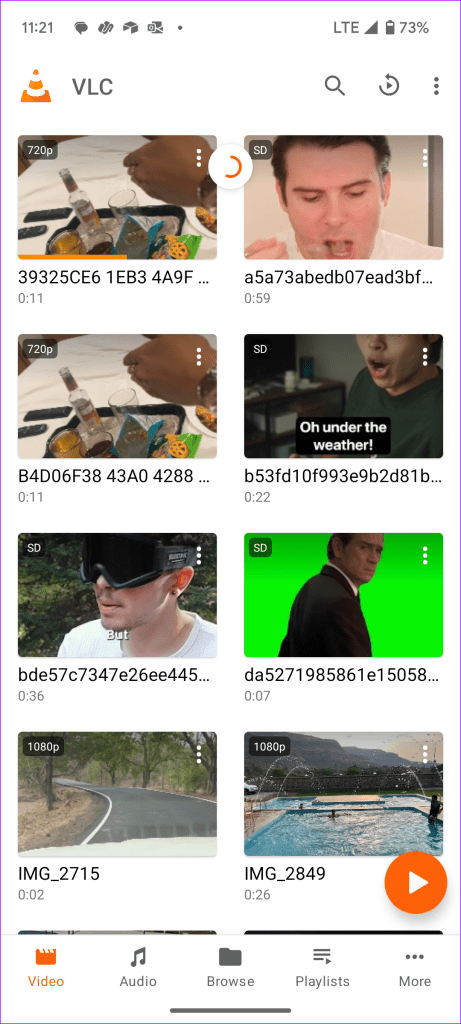
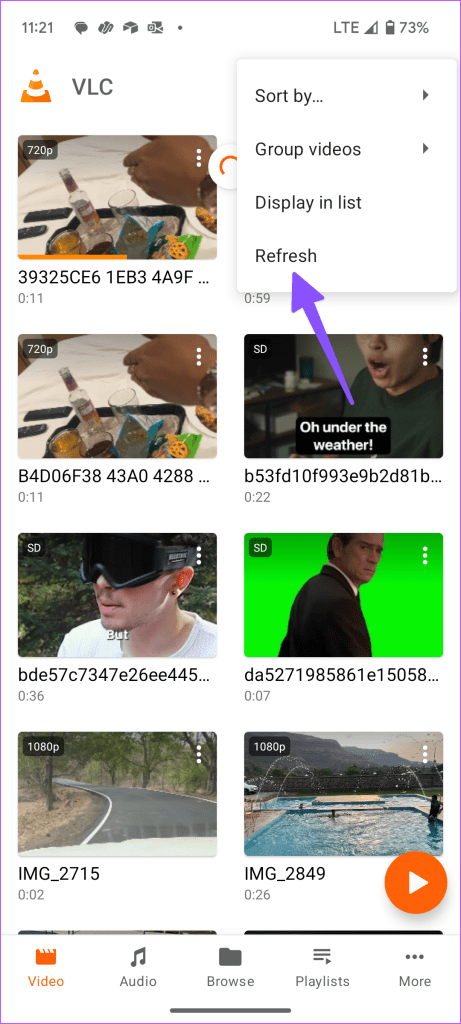
เครื่องเล่นวิดีโอเริ่มต้นบน VLC เต็มไปด้วยคุณสมบัติและท่าทางที่เป็นประโยชน์ คุณสามารถปรับระดับความสว่าง เปลี่ยนความเร็วในการเล่น เปิดใช้งานคำบรรยาย และปรับแต่งอื่นๆ ได้จากการตั้งค่า VLC เราขอแนะนำเป็นอย่างยิ่งให้ศึกษาการตั้งค่า VLC เพื่อให้ได้ประโยชน์สูงสุด
คุณกำลังพยายามเล่นวิดีโอจากการ์ด microSD บน Google Photos หรือไม่? หากคุณยังคงพบข้อผิดพลาด ให้ถอดการ์ด microSD ออกจากโทรศัพท์ของคุณแล้วใส่เข้าไปหลังจากผ่านไประยะหนึ่ง
การบังคับ Google Photos เป็นอีกหนึ่งเคล็ดลับที่มีประโยชน์ในการแก้ไขข้อบกพร่องทั่วไปของแอพ นี่คือสิ่งที่คุณต้องทำ
ขั้นตอนที่ 1:กดไอคอนแอป Google Photos ค้างไว้แล้วเปิดเมนูข้อมูล
ขั้นตอนที่ 2:แตะ บังคับหยุด
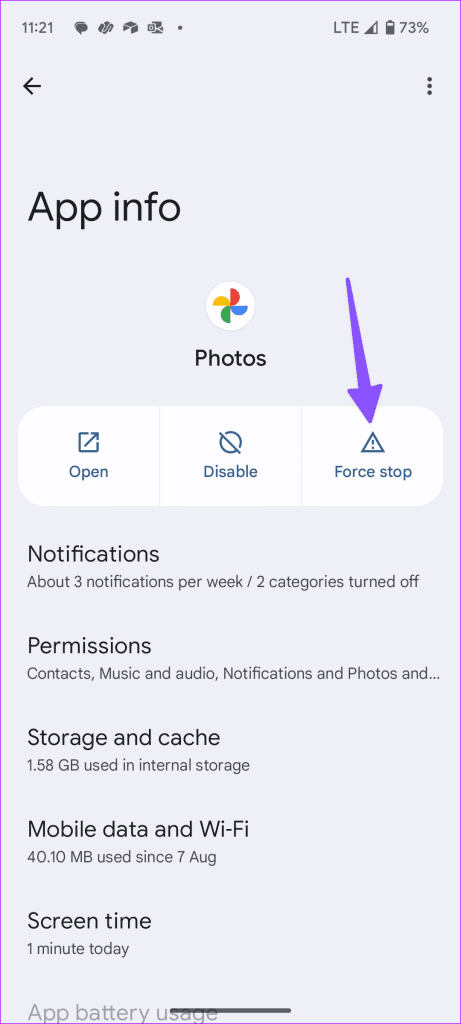
คุณสามารถล้างแคช Google Photos ที่เสียหายและลองเล่นวิดีโอความละเอียดสูงโดยไม่มีข้อผิดพลาด
ขั้นตอนที่ 1:กดค้างที่ไอคอนแอป Google Photos แล้วเลือกตัวเลือกข้อมูลแอป
ขั้นตอนที่ 2:จากเมนูข้อมูลแอพ ให้แตะที่เก็บข้อมูลและแคช เลือก ล้างแคช

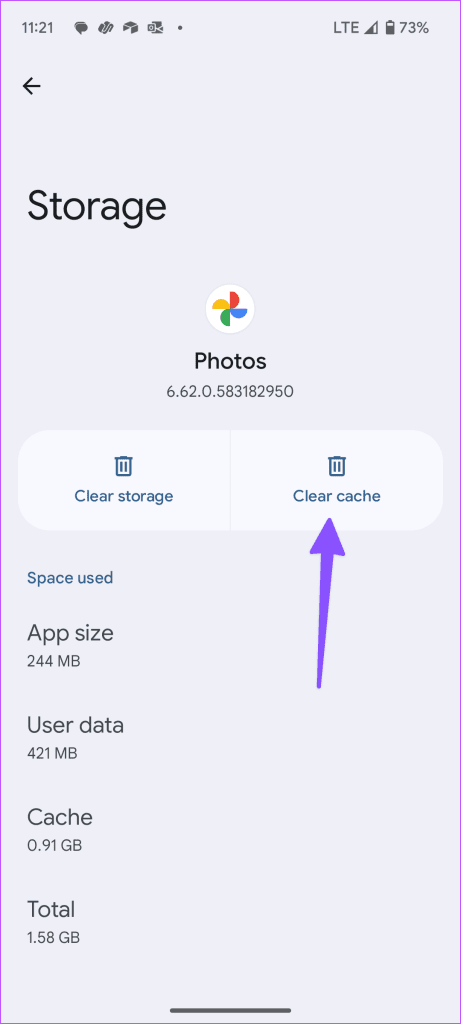
แอป Google Photos ที่ล้าสมัยอาจไม่สามารถเล่นวิดีโอได้ คุณต้องอัปเดต Google Photos เป็นเวอร์ชันล่าสุดจาก Play Store
แม้ว่า Google Photos จะมีฟีเจอร์มากมาย แต่ก็อาจเป็นเรื่องที่น่าแปลกใจเมื่อวิดีโอไม่เล่น คุณอาจลองใช้วิธีการดังกล่าวข้างต้นเพื่อให้ Google Photos เล่นวิดีโอบนโทรศัพท์ของคุณอีกครั้ง หรือคุณอาจได้รับหนึ่งในแอปเครื่องเล่นวิดีโอของบุคคลที่สามสำหรับงานดังกล่าว เคล็ดลับใดที่เหมาะกับคุณ? แบ่งปันสิ่งที่คุณค้นพบในความคิดเห็นด้านล่าง
เรียนรู้เกี่ยวกับสถานการณ์ที่คุณอาจได้รับข้อความ “บุคคลนี้ไม่พร้อมใช้งานบน Messenger” และวิธีการแก้ไขกับคำแนะนำที่มีประโยชน์สำหรับผู้ใช้งาน Messenger
ต้องการเพิ่มหรือลบแอพออกจาก Secure Folder บนโทรศัพท์ Samsung Galaxy หรือไม่ นี่คือวิธีการทำและสิ่งที่เกิดขึ้นจากการทำเช่นนั้น
ไม่รู้วิธีปิดเสียงตัวเองในแอพ Zoom? ค้นหาคำตอบในโพสต์นี้ซึ่งเราจะบอกวิธีปิดเสียงและเปิดเสียงในแอป Zoom บน Android และ iPhone
รู้วิธีกู้คืนบัญชี Facebook ที่ถูกลบแม้หลังจาก 30 วัน อีกทั้งยังให้คำแนะนำในการเปิดใช้งานบัญชี Facebook ของคุณอีกครั้งหากคุณปิดใช้งาน
เรียนรู้วิธีแชร์เพลย์ลิสต์ Spotify ของคุณกับเพื่อน ๆ ผ่านหลายแพลตฟอร์ม อ่านบทความเพื่อหาเคล็ดลับที่มีประโยชน์
AR Zone เป็นแอพเนทีฟที่ช่วยให้ผู้ใช้ Samsung สนุกกับความจริงเสริม ประกอบด้วยฟีเจอร์มากมาย เช่น AR Emoji, AR Doodle และการวัดขนาด
คุณสามารถดูโปรไฟล์ Instagram ส่วนตัวได้โดยไม่ต้องมีการตรวจสอบโดยมนุษย์ เคล็ดลับและเครื่องมือที่เป็นประโยชน์สำหรับการเข้าถึงบัญชีส่วนตัวของ Instagram 2023
การ์ด TF คือการ์ดหน่วยความจำที่ใช้ในการจัดเก็บข้อมูล มีการเปรียบเทียบกับการ์ด SD ที่หลายคนสงสัยเกี่ยวกับความแตกต่างของทั้งสองประเภทนี้
สงสัยว่า Secure Folder บนโทรศัพท์ Samsung ของคุณอยู่ที่ไหน? ลองดูวิธีต่างๆ ในการเข้าถึง Secure Folder บนโทรศัพท์ Samsung Galaxy
การประชุมทางวิดีโอและการใช้ Zoom Breakout Rooms ถือเป็นวิธีการที่สร้างสรรค์สำหรับการประชุมและการทำงานร่วมกันที่มีประสิทธิภาพ.


![วิธีกู้คืนบัญชี Facebook ที่ถูกลบ [2021] วิธีกู้คืนบัญชี Facebook ที่ถูกลบ [2021]](https://cloudo3.com/resources4/images1/image-9184-1109092622398.png)





